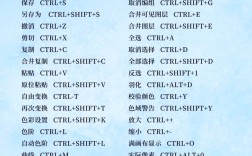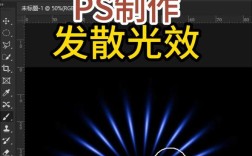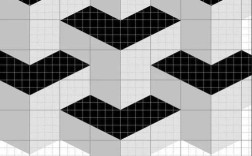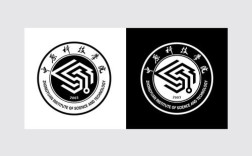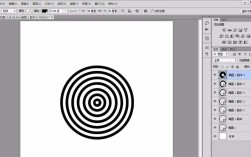在Photoshop中,直线工具的上色操作看似简单,但其中涉及多种技巧和注意事项,掌握这些方法能帮助用户更高效地完成设计任务,直线工具位于工具栏的形状工具组中(通常与矩形工具、椭圆工具等共享位置),默认情况下绘制的是黑色描边的直线,但通过调整属性栏和图层样式,可以实现丰富的上色效果。
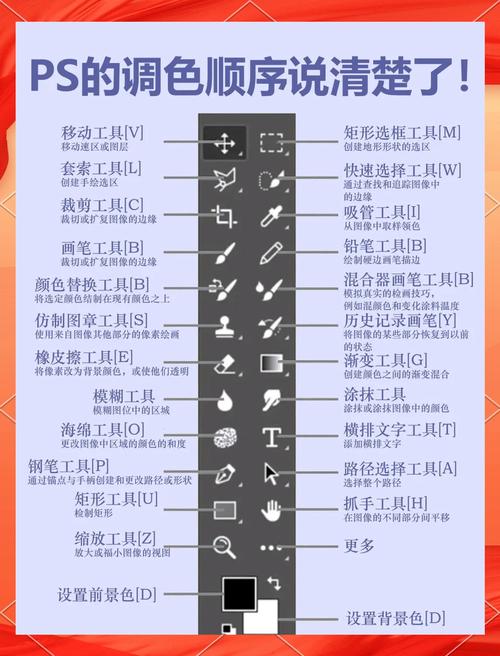
直线工具的基本使用与上色方法
选择直线工具并设置属性
在工具栏长按矩形工具图标,选择隐藏的直线工具(快捷键为U),在顶部属性栏中,包含以下关键设置:
- 填充与描边:属性栏左侧有填充色块和描边色块,点击可分别设置直线的内部填充和边框颜色,若不需要填充,可将填充设置为“无”(带红色斜线的方框);若不需要描边,可将描边设置为“无”。
- 描边粗细:在“描边”选项中可输入数值(如1px、5px)调整线条粗细。
- 线型:点击描边色块旁的下拉箭头,可选择实线、虚线、点线等线型,或自定义“描边”面板中的“线型”选项。
- 对齐方式:在属性栏右侧可选择“像素”“对齐”“对齐边缘”选项,影响线条的像素对齐效果。
直接绘制带色直线
设置好填充和描边颜色后,在画布上按住鼠标左键并拖动即可绘制直线,按住Shift键可约束直线角度为0°、45°或90°,确保线条水平、垂直或呈标准角度,这种方法适合快速绘制单色直线,颜色由属性栏中的填充或描边设置决定。
通过图层样式上色
若需更复杂的上色效果(如渐变、纹理),可通过图层样式实现:
- 绘制直线后,在图层面板双击直线图层,打开“图层样式”对话框。
- 选择“渐变叠加”,点击渐变色块可自定义渐变颜色、角度和样式,使直线呈现渐变效果。
- 选择“图案叠加”,可加载自定义图案或预设图案,为直线添加纹理。
- 选择“颜色叠加”,可在不改变原有填充的情况下,为直线叠加一层半透明颜色。
使用蒙版调整局部颜色
若需对直线的局部进行上色,可利用图层蒙版:
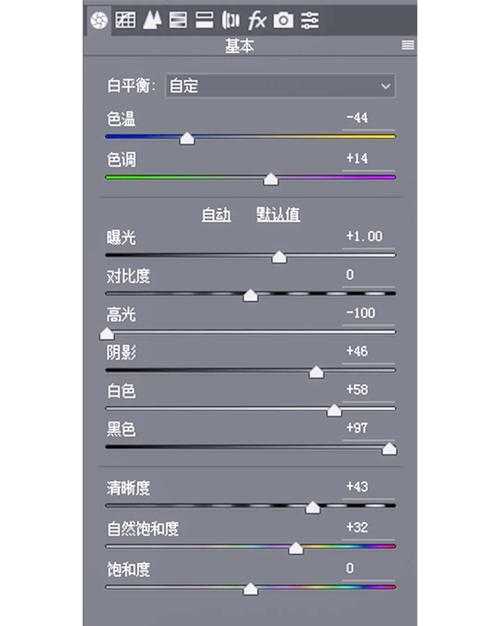
- 绘制直线后,点击图层面板下方的“添加图层蒙版”按钮,为直线图层添加蒙版。
- 选择画笔工具(前景色为黑色),在蒙版上涂抹,可隐藏直线的局部;若使用白色,则可显示局部。
- 通过蒙版与填充图层结合,可实现局部渐变或纹理上色效果。
高级上色技巧与注意事项
结合形状布尔运算组合颜色
当需要多条不同颜色的直线组合时,可利用形状的布尔运算:
- 绘制第一条直线并设置颜色,在属性栏选择“合并形状”选项。
- 绘制第二条直线,调整其位置与第一条重叠,在属性栏选择“减去顶层形状”,可得到镂空效果。
- 通过“相交形状”“排除重叠形状”等模式,可快速创建复杂的双色或多色直线组合。
使用混合模式与不透明度
在图层面板中,调整直线的“混合模式”(如正片叠底、滤色、叠加)和“不透明度”,可使直线与背景图层融合,产生特殊的色彩效果,将蓝色直线混合模式设置为“叠加”,可在白色背景上呈现更鲜艳的蓝色,并在暗部区域添加深色细节。
位图与矢量模式的区别
直线工具默认绘制矢量图形,缩放后不会失真,适合需要修改线条粗细或颜色的场景,若需添加像素级效果(如噪点、模糊),可右键点击图层选择“栅格化图层”,将其转换为位图,但栅格化后无法再调整矢量属性。
常见问题与解决方法
- 直线颜色不显示:检查属性栏中的填充和描边是否设置为“无”,或图层是否被隐藏。
- 直线边缘模糊:关闭属性栏的“对齐边缘”选项,或确保画布分辨率与输出要求一致(如印刷需300dpi)。
- 无法调整虚线间隔:在“描边”面板(窗口>描边)中,可设置“虚线”的“ dash”和“ gap”数值,精确控制虚线间距。
不同场景下的上色应用示例
UI设计中的分割线
在界面设计中,常需绘制灰色或浅色的分割线,操作步骤:
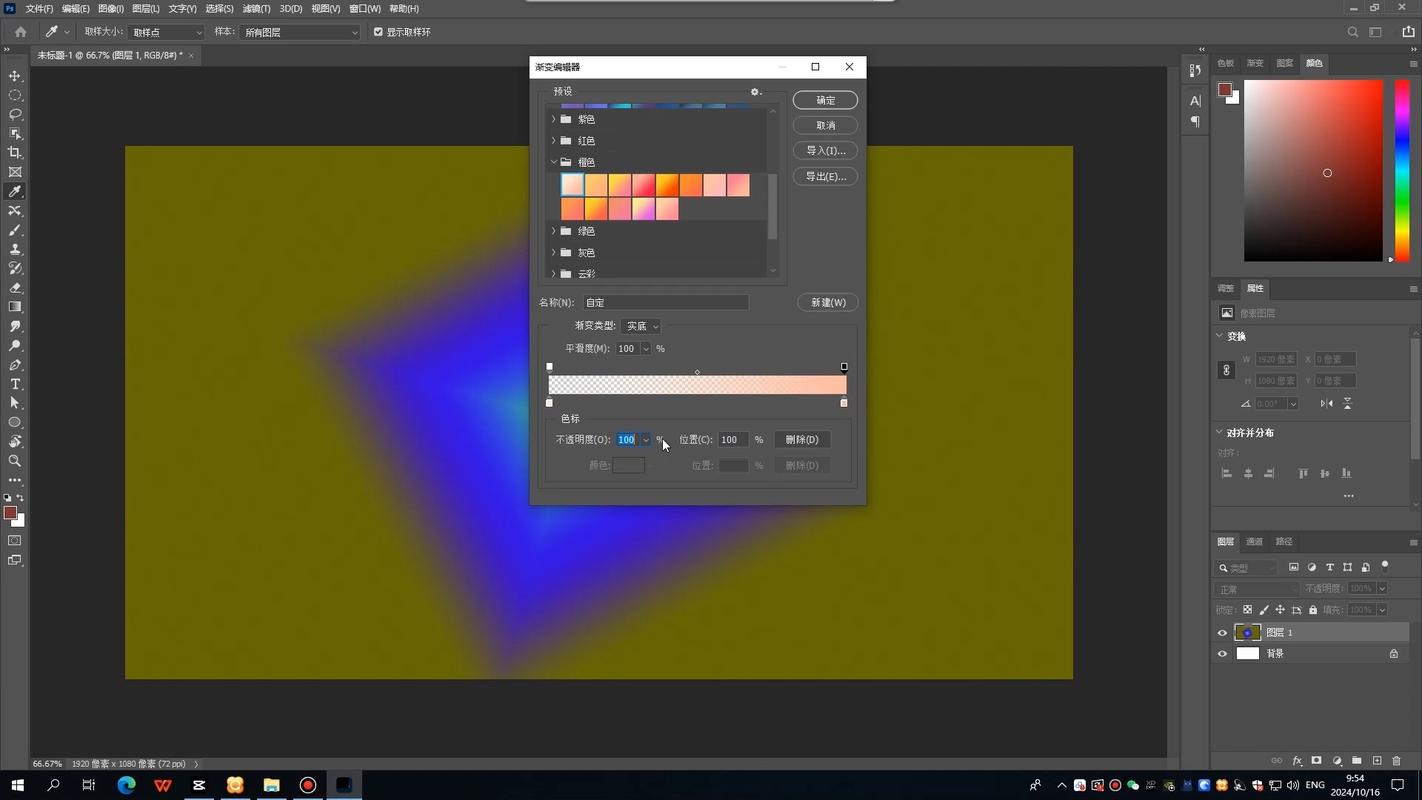
- 选择直线工具,设置描边颜色为#E0E0E0,描边粗细为1px。
- 按住Shift键绘制水平直线,在属性栏选择“居中对齐”,确保线条位置精准。
- 若需强调分割线,可添加“投影”图层样式,设置不透明度为20%,距离为1px,增强层次感。
插画中的装饰线条
在插画中,可用渐变直线作为装饰元素:
- 绘制一条较长直线,描边粗细设为5px,填充为无。
- 双击图层打开“图层样式”,选择“渐变叠加”,设置彩虹渐变,角度为90°。
- 调整不透明度为70%,使线条与插画背景融合自然。
图表中的数据线条
在数据图表中,需用不同颜色区分数据系列:
- 绘制多条直线,分别代表不同数据,通过属性栏设置不同颜色(如红色、蓝色、绿色)。
- 为每条直线添加“外发光”效果,颜色与线条一致,不透明度设为30%,增强视觉区分度。
- 使用文本工具添加数据标签,确保线条颜色与标签颜色对比明显。
相关问答FAQs
问题1:为什么直线工具绘制后无法更改颜色?
解答:若绘制直线后无法更改颜色,可能是由于图层被锁定或直线被栅格化,首先检查图层面板中图层是否显示“锁定”图标,若被锁定,点击“解锁”按钮;若直线为位图(栅格化后),需使用“油漆桶工具”或“画笔工具”手动上色,矢量模式下则可通过直接修改属性栏中的填充/描边颜色调整。
问题2:如何绘制带有渐变色的虚线直线?
解答:选择直线工具,在属性栏设置描边粗细(如3px),填充为无;点击描边色块旁的下拉箭头,选择“虚线”并调整间隔数值;双击图层打开“图层样式”,选择“渐变叠加”,设置渐变颜色和角度;点击“确定”即可得到渐变虚线直线,若需更复杂的虚线样式,可在“描边”面板中进一步调整“线型”选项。